1、先在右视图中建个圆柱体。
2、把圆柱体转为多边形(这个都会吧)。把圆柱的前后两个面都删掉。进入点选择,用缩放工具调正圆柱的后端,使它比前端宽度宽一些,高度低一些。
3、新建BOX,并转为多边形,把前面的面删掉(就是对应圆柱体的面)。退出多边形。进入复合物体,选择圆柱体,点击连接,拾取BOX。变化如图:
4、进入边界选择,选择圆柱体的前端,按住SHIFT键,向外拉,并用缩放工具缩小,按住SHIFT键不入,继续向前拉。
5、选择这些边硬边。
6、同样对尾部硬边。牙膏身就这样吧。
7、下面来做盖子,进入2D线段,选择星(不知是不是这样叫的),在右视图中。给它填加一个拉伸命令。转为多边形,把前后盖面都砍掉,并做适当调正(呈圆锥状)。
8、按住SHIFT键不入用缩放工具如图拉伸。
9、再向里拉,最后给它封盖。
10、后盖同上。
11、牙膏模型就做完了,渲染下!
推荐阅读>>>3DS MAX教程合集!走进3D建模的神奇世界
1498 0
登陆后参与评论

2024-12-23 11:36:44

2024-11-22 10:29:56

2024-07-11 12:55:12

2024-07-09 11:30:55
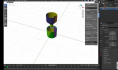
2023-11-18 10:21:00

2023-11-09 14:53:35

2019-03-27 11:24:15

2019-03-21 11:53:01

2019-02-21 10:46:53

2018-04-04 09:26:42
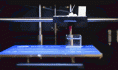
2018-04-03 14:16:57

2018-03-30 10:37:05